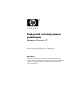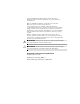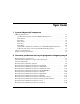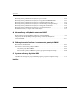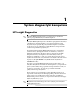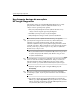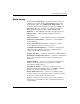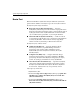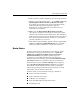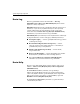Podr cznik rozwi zywania problemów Komputery Business PC Numer katalogowy dokumentu: 384569-241 Maj 2005 r. Ten podręcznik zawiera pomocne wskazówki oraz sposoby rozwiązywania problemów dotyczących powyższych produktów, a także scenariusze możliwych problemów ze sprzętem lub oprogramowaniem.
© Copyright 2005 Hewlett-Packard Development Company, L.P. Informacje zawarte w niniejszym dokumencie mogą zostać zmienione bez uprzedzenia. Microsoft, MS-DOS oraz Windows są znakami towarowymi firmy Microsoft Corporation w USA i w innych krajach. Jedyne warunki gwarancji na produkty i usługi firmy HP są ujęte w odpowiednich informacjach o gwarancji towarzyszących tym produktom i usługom. Żadne z podanych tu informacji nie powinny być uznawane za jakiekolwiek gwarancje dodatkowe.
Spis tre ci 1 System diagnostyki komputera HP Insight Diagnostics . . . . . . . . . . . . . . . . . . . . . . . . . . . . . . . . . . . . . . . . . . . . . . . . . Uzyskiwanie dostępu do narzędzia HP Insight Diagnostics. . . . . . . . . . . . . . . . . . Karta Survey . . . . . . . . . . . . . . . . . . . . . . . . . . . . . . . . . . . . . . . . . . . . . . . . . . . . . . Karta Test . . . . . . . . . . . . . . . . . . . . . . . . . . . . . . . . . . . . . . . . . . . . . . . . . . . . . . . . Karta Status.
Spis tre ci Rozwiązywanie problemów związanych z procesorem . . . . . . . . . . . . . . . . . . . . . . . Rozwiązywanie problemów związanych z napędami CD-ROM i DVD . . . . . . . . . . Rozwiązywanie problemów związanych z urządzeniem Drive Key . . . . . . . . . . . . . Rozwiązywanie problemów związanych z elementami panelu przedniego . . . . . . . . Rozwiązywanie problemów związanych z dostępem do Internetu. . . . . . . . . . . . . . . Rozwiązywanie problemów związanych z oprogramowaniem . . . . . . . . .
1 System diagnostyki komputera HP Insight Diagnostics HP Insight Diagnostics jest dołączone na dysku CD ✎ Narzędzie tylko w przypadku niektórych modeli komputera. Narzędzie HP Insight Diagnostics umożliwia przeglądanie informacji o konfiguracji sprzętu komputera oraz przeprowadzanie testów diagnostycznych sprzętu dla podsystemów komputera. Narzędzie to upraszcza proces efektywnego identyfikowania, diagnozowania i izolowania problemów sprzętowych.
System diagnostyki komputera Uzyskiwanie dost pu do narz dzia HP Insight Diagnostics Aby uzyskać dostęp do narzędzia HP Insight Diagnostics, należy przeprowadzić rozruch systemu z dysku CD Dokumentacja i diagnostyka, w sposób opisany poniżej. 1. Przy włączonym komputerze włóż dysk CD Dokumentacja i diagnostyka do napędu optycznego komputera. 2. Zamknij system operacyjny i wyłącz komputer. 3. Włącz komputer. Nastąpi rozruch systemu z dysku CD.
System diagnostyki komputera Karta Survey Na karcie Survey (Przegląd) są wyświetlane ważne informacje o konfiguracji systemu. W sekcji View (Widok) z lewej strony ekranu można wybrać opcję Summary (Podsumowanie), aby wyświetlić okrojone dane konfiguracyjne, lub opcję Advanced (Zaawansowane), aby wyświetlić wszystkie dane z wybranej kategorii.
System diagnostyki komputera Karta Test Karta Test umożliwia wybieranie różnych elementów systemu do przetestowania. Można tu też wybrać typ testu oraz tryb testowania. Do wyboru są dwa tryby testowania: ■ Interactive Mode (Tryb interaktywny) — zapewnia maksymalny nadzór nad procesem testowania. Oprogramowanie diagnostyczne będzie wyświetlać monity o wprowadzenie danych wymaganych dla testów. Użytkownik może też sam stwierdzić, czy test zakończył się pomyślnie, czy też niepowodzeniem.
System diagnostyki komputera 4. Z listy rozwijanej wybierz urządzenie, które chcesz przetestować. 5. Wybierz sposób wykonywania testu — opcję Number of Loops (Liczba pętli) lub Total Test Time (Całkowity czas testu). Po wybraniu opcji wykonywania testu przez określoną liczbę pętli wprowadź liczbę pętli do wykonania. Jeśli test diagnostyczny ma być wykonywany przez określony czas, wprowadź czas w minutach. 6. Kliknij przycisk Begin Testing (Rozpocznij testowanie), aby rozpocząć testowanie.
System diagnostyki komputera Karta Log Karta Log (Dziennik) zawiera dwa dzienniki — Test Log (Dziennik testów) i Error Log (Dziennik błędów), które można wybierać w lewej części karty. Dziennik testów zawiera listę wszystkich wykonanych testów oraz informacje o tym, ile razy wykonano każdy test, ile razy każdy z testów zakończył się niepowodzeniem oraz ile czasu zajęło testowanie. Przycisk Clear Test Log (Wyczyść dziennik testów) umożliwia wyczyszczenie zawartości tego dziennika.
System diagnostyki komputera Zapisywanie i drukowanie informacji w narz dziu HP Insight Diagnostics Informacje wyświetlane na kartach Status (Stan) i Log (Dziennik) narzędzia HP Insight Diagnostics Status można zapisać na dyskietce lub urządzeniu USB 2.0 HP Drive Key (o pojemności co najmniej 64 MB). Nie można ich zapisać na dysku twardym. System automatycznie utworzy plik HTML o wyglądzie identycznym jak informacje wyświetlone na ekranie. 1. Włóż dyskietkę lub urządzenie USB 2.
System diagnostyki komputera Pobieranie najnowszej wersji narz dzia HP Insight Diagnostics 1. Przejdź do witryny www.hp.com. 2. Kliknij łącze Wsparcie i sterowniki. 3. Kliknij opcję Pobierz sterowniki i oprogramowanie. 4. W polu tekstowym wprowadź numer produktu (np. dc7600), a następnie naciśnij klawisz Enter. 5. Wybierz swój system operacyjny. 6. Kliknij łącze Diagnostic. 7. Odszukaj pozycję HP Insight Diagnostics i kliknij przycisk Download (Pobierz).
2 Usuwanie problemów bez u ycia programów diagnostycznych Ten rozdział zawiera informacje dotyczące sposobu identyfikowania i usuwania drobnych problemów związanych z napędem dyskietek, dyskiem twardym, napędem optycznym, systemem graficznym, systemem audio, pamięcią i oprogramowaniem. W przypadku wystąpienia problemu z komputerem należy znaleźć w zamieszczonych dalej tabelach możliwą przyczynę problemu i zalecany sposób jego rozwiązania.
Usuwanie problemów bez u ycia programów diagnostycznych Przed skontaktowaniem si ze wsparciem technicznym W przypadku wystąpienia problemów z komputerem należy zastosować poniższe rozwiązania, aby przed skontaktowaniem się ze wsparciem technicznym spróbować zidentyfikować rzeczywisty problem. 2–2 ■ Uruchom narzędzie diagnostyczne. Więcej informacji na ten temat znajduje się w części rozdziale 1, „System diagnostyki komputera“.
Usuwanie problemów bez u ycia programów diagnostycznych Ä ■ Skorzystaj z porad podanych w części „Pomocne wskazówki“ w tym podręczniku. ■ Uruchom dysk Restore Plus! CD. PRZESTROGA: Uruchomienie dysku CD Restore Plus! spowoduje usuni cie wszystkich danych z dysku twardego. Aby pomóc w rozwiązywaniu problemów w trybie online, dostępny jest program HP Instant Support Professional Edition, który oferuje funkcje samodzielnej diagnostyki i usuwania problemów.
Usuwanie problemów bez u ycia programów diagnostycznych Pomocne wskazówki Jeżeli w trakcie pracy wystąpią problemy w działaniu komputera, monitora lub oprogramowania, przed przystąpieniem do wykonywania dalszych czynności należy przejrzeć poniższą listę: 2–4 ■ Sprawdź, czy komputer i monitor są podłączone do sprawnego gniazda sieci elektrycznej.
Usuwanie problemów bez u ycia programów diagnostycznych Ä ■ Jeżeli zainstalowana została karta lub inne wyposażenie dodatkowe niezgodne ze standardem Plug and Play, skonfiguruj ponownie komputer. Odpowiednie instrukcje znajdują się w części „Rozwiązywanie problemów związanych z instalowaniem urządzeń“. ■ Sprawdź, czy zostały zainstalowane wszystkie wymagane sterowniki urządzeń. Jeżeli na przykład używana jest drukarka, konieczne jest zainstalowanie sterownika odpowiedniego dla danego modelu drukarki.
Usuwanie problemów bez u ycia programów diagnostycznych Rozwi zywanie problemów ogólnych W tej części zawarte są wskazówki, dzięki którym użytkownik może samodzielnie rozwiązać ogólne problemy związane z komputerem. Jeżeli nie uda się rozwiązać problemu, należy skontaktować się z autoryzowanym dystrybutorem lub sprzedawcą. Rozwi zywanie problemów ogólnych Problem Mo liwa przyczyna Sposób rozwi zania Komputer wygl da na zablokowany i nie mo na go wył czyć przez naci ni cie przycisku zasilania.
Usuwanie problemów bez u ycia programów diagnostycznych Rozwi zywanie problemów ogólnych (ci g dalszy) Problem Mo liwa przyczyna Sposób rozwi zania Nie mo na przesuwać kursora za pomoc klawiszy ze strzałkami na bloku klawiszy numerycznych. Klawisz Num Lock mo e być wł czony. Naci nij klawisz Num Lock. Wska nik Num Lock nie powinien si wiecić, je eli maj być u ywane klawisze ze strzałkami. Klawisz Num Lock mo na aktywować i dezaktywować w programie Computer Setup.
Usuwanie problemów bez u ycia programów diagnostycznych Rozwi zywanie problemów ogólnych (ci g dalszy) Problem Mo liwa przyczyna Sposób rozwi zania Niska wydajno ć systemu. (ci g dalszy) Na dysku twardym znajduje si wirus. Uruchom program ochrony antywirusowej. Uruchomiono zbyt wiele aplikacji. 1. Zamknij nieu ywane aplikacje w celu zwolnienia pami ci. 2. Rozszerz pami ć komputera. Niektóre aplikacje, zwłaszcza gry, powoduj przeci enie podsystemu graficznego. 1.
Usuwanie problemów bez u ycia programów diagnostycznych Rozwi zywanie problemów ogólnych (ci g dalszy) Problem Mo liwa przyczyna Sposób rozwi zania System nie uruchamia si i diody LED na panelu przednim komputera nie migaj . Nie mo na wł czyć zasilania systemu. Naci nij przycisk zasilania i przytrzymaj go w tej pozycji przez krócej ni 4 sekundy. Je eli dioda dysku twardego zacznie si wiecić w kolorze zielonym: 1.
Usuwanie problemów bez u ycia programów diagnostycznych Rozwi zywanie problemów zwi zanych z zasilaniem W poniższej tabeli znajdują się najczęstsze przyczyny problemów związanych z zasilaniem i sposoby ich rozwiązywania. Rozwi zywanie problemów zwi zanych z zasilaniem Problem Mo liwa przyczyna Sposób rozwi zania Zasilacz wył cza si nieregularnie.
Usuwanie problemów bez u ycia programów diagnostycznych Rozwi zywanie problemów zwi zanych z zasilaniem (ci g dalszy) Problem Mo liwa przyczyna Dioda zasilania miga w kolorze czerwonym cztery razy w jednosekundowych odst pach, po czym nast puje dwusekundowa przerwa, a komputer emituje cztery sygnały d wi kowe. (Sekwencja sygnałów jest powtarzana tylko pi ć razy, ale diody LED migaj do momentu rozwi zania problemu). Awaria zasilania (zasilacz jest przeci ony). Sposób rozwi zania 1.
Usuwanie problemów bez u ycia programów diagnostycznych Rozwi zywanie problemów zwi zanych z dyskietkami W poniższej tabeli znajdują się najczęstsze przyczyny problemów związanych z dyskietkami i sposoby ich rozwiązywania. dodaniu lub usunięciu sprzętu, takiego jak dodatkowy napęd ✎ Podyskietek, konieczne może być ponowne skonfigurowanie komputera. Odpowiednie instrukcje znajdują się w części „Rozwiązywanie problemów związanych z instalowaniem urządzeń“.
Usuwanie problemów bez u ycia programów diagnostycznych Rozwi zywanie problemów zwi zanych z dyskietkami (ci g dalszy) Problem Mo liwa przyczyna Sposób rozwi zania Nie mo na zapisać danych na dyskietce. Dyskietka nie jest sformatowana. Sformatuj dyskietk . 1. W Eksploratorze Windows wybierz nap d dysku (A). 2. Kliknij liter nap du prawym przyciskiem myszy, a nast pnie wybierz polecenie Formatuj. 3. Wybierz dane opcje i kliknij przycisk Rozpocznij, aby rozpocz ć formatowanie dyskietki.
Usuwanie problemów bez u ycia programów diagnostycznych Rozwi zywanie problemów zwi zanych z dyskietkami (ci g dalszy) Problem Mo liwa przyczyna Sposób rozwi zania Nie mo na sformatować dyskietki. (ci g dalszy) Dyskietka jest chroniona przed zapisem. Otwórz urz dzenie blokuj ce na dyskietce. Funkcja sterowania zapisem na dyskietce jest wł czona.
Usuwanie problemów bez u ycia programów diagnostycznych Rozwi zywanie problemów zwi zanych z dyskietkami (ci g dalszy) Problem Mo liwa przyczyna Sposób rozwi zania Nie mo na przeprowadzić rozruchu systemu z dyskietki. Dyskietka nie jest dyskietk rozruchow . U yj dyskietki rozruchowej. Opcja rozruchu systemu z dyskietki została wył czona w programie Computer Setup. 1.
Usuwanie problemów bez u ycia programów diagnostycznych Rozwi zywanie problemów zwi zanych z dyskiem twardym Rozwi zywanie problemów zwi zanych z dyskiem twardym Problem Mo liwa przyczyna Wyst pił bł d dysku twardego. Na dysku twardym znajduj si uszkodzone sektory lub jest on wadliwy. 1. W systemie Windows XP kliknij prawym przyciskiem myszy przycisk Start, kliknij polecenie Eksploruj, a nast pnie wybierz nap d. Wybierz kolejno Plik > Wła ciwo ci > Narz dzia.
Usuwanie problemów bez u ycia programów diagnostycznych Rozwi zywanie problemów zwi zanych z dyskiem twardym (ci g dalszy) Problem Mo liwa przyczyna Sposób rozwi zania Dysk nie został znaleziony (rozpoznany). (ci g dalszy) Kontroler dysku jest wył czony w programie Computer Setup. Uruchom program Computer Setup, a nast pnie wł cz wszystkie kontrolery SATA w Storage (Urz dzenia pami ci masowej) > Storage Options (Opcje urz dze pami ci masowej).
Usuwanie problemów bez u ycia programów diagnostycznych Rozwi zywanie problemów zwi zanych z dyskiem twardym (ci g dalszy) Problem Mo liwa przyczyna Sposób rozwi zania Komunikat: Niewła ciwy dysk systemowy/ Brak pliku NTLDR. (ci g dalszy) Opcja rozruchu systemu z dysku twardego została wył czona w programie Computer Setup. Uruchom program Computer Setup i wł cz opcj rozruchu systemu z dysku twardego w Storage (Urz dzenia pami ci masowej) > Boot Order (Kolejno ć rozruchu).
Usuwanie problemów bez u ycia programów diagnostycznych Rozwi zywanie problemów zwi zanych z wn k MultiBay Rozwi zywanie problemów zwi zanych z wn k MultiBay Problem Mo liwa przyczyna Sposób rozwi zania Nie znaleziono nap du. Podj to prób podł czenia „na gor co“ (bez wył czania komputera) wymiennego dysku twardego, dla którego wł czona została funkcja blokady nap dów (DriveLock). (Funkcja ta jest obsługiwana jedynie w wybranych modelach). Zamknij system Windows i wył cz komputer.
Usuwanie problemów bez u ycia programów diagnostycznych Rozwi zywanie problemów zwi zanych z ekranem W przypadku wystąpienia problemów związanych z ekranem należy skorzystać z dokumentacji dołączonej do monitora oraz poniższej tabeli. Znajdują się w niej najczęściej spotykane problemy i sposoby ich rozwiązywania. Rozwi zywanie problemów zwi zanych z ekranem Problem Mo liwa przyczyna Sposób rozwi zania Pusty ekran (brak obrazu).
Usuwanie problemów bez u ycia programów diagnostycznych Rozwi zywanie problemów zwi zanych z ekranem (ci g dalszy) Problem Mo liwa przyczyna Sposób rozwi zania Pusty ekran (brak obrazu). (ci g dalszy) Kabel monitora jest podł czony do niewła ciwego zł cza. Je eli system komputerowy jest wyposa ony zarówno we wbudowane zł cze graficzne, jak i zł cze dodatkowej karty graficznej, podł cz kabel monitora do zł cza karty graficznej z tyłu komputera.
Usuwanie problemów bez u ycia programów diagnostycznych Rozwi zywanie problemów zwi zanych z ekranem (ci g dalszy) Problem Mo liwa przyczyna Pusty ekran i dioda zasilania miga w kolorze czerwonym pi ć razy w jednosekundowych odst pach, po czym nast puje dwusekundowa przerwa, a komputer emituje pi ć sygnałów d wi kowych. (Sekwencja sygnałów jest powtarzana tylko pi ć razy, ale diody LED migaj do momentu rozwi zania problemu). Bł d pami ci „przed wideo“.
Usuwanie problemów bez u ycia programów diagnostycznych Rozwi zywanie problemów zwi zanych z ekranem (ci g dalszy) Problem Mo liwa przyczyna Sposób rozwi zania Monitor nie funkcjonuje prawidłowo w przypadku u ywania funkcji oszcz dzania energii. Wł czono funkcje oszcz dzania energii, a monitor ich nie obsługuje. Wył cz funkcj oszcz dzania energii monitora. Znaki na ekranie s mało wyra ne. Jasno ć i kontrast nie s poprawnie ustawione. Wyreguluj jasno ć i kontrast monitora.
Usuwanie problemów bez u ycia programów diagnostycznych Rozwi zywanie problemów zwi zanych z ekranem (ci g dalszy) Problem Mo liwa przyczyna Sposób rozwi zania Obraz nie jest wy rodkowany. Konieczne mo e być wyregulowanie poło enia. Naci nij przycisk Menu, aby otworzyć menu ekranowe. Wybierz menu Image Control (Sterowanie obrazem)/ Horizontal Position (Poło enie w poziomie) lub Vertical Position (Poło enie w pionie), aby wyregulować poziome lub pionowe poło enie obrazu.
Usuwanie problemów bez u ycia programów diagnostycznych Rozwi zywanie problemów zwi zanych z ekranem (ci g dalszy) Problem Mo liwa przyczyna Sposób rozwi zania Wysokie d wi ki wydobywaj ce si z wn trza monitora płaskiego. Ustawienia jasno ci i/lub kontrastu s zbyt wysokie. Zmniejsz ustawienia jasno ci i/lub kontrastu. Mała ostro ć; efekty pr kowania, zjawy lub cieniowania; poziome, przesuwaj ce si linie; blade paski pionowe; nie mo na wy rodkować obrazu na ekranie.
Usuwanie problemów bez u ycia programów diagnostycznych Rozwi zywanie problemów zwi zanych z d wi kiem Jeżeli komputer obsługuje funkcje audio i występują problemy związane z dźwiękiem, należy skorzystać z poniższej tabeli, w której znajdują się najczęściej spotykane problemy oraz sposoby ich rozwiązywania. Rozwi zywanie problemów zwi zanych z d wi kiem Problem Mo liwa przyczyna Sposób rozwi zania D wi k przerywa si . Zasoby procesora s u ywane przez inne otwarte aplikacje.
Usuwanie problemów bez u ycia programów diagnostycznych Rozwi zywanie problemów zwi zanych z d wi kiem (ci g dalszy) Problem Mo liwa przyczyna Sposób rozwi zania Gło nik lub słuchawki nie emituj d wi ku. Gło no ć została wyciszona za pomoc regulatorów w oprogramowaniu. Kliknij dwukrotnie ikon gło nika na pasku zada , sprawd , czy nie jest zaznaczone pole wyboru Wycisz, a nast pnie ustaw odpowiedni gło no ć za pomoc suwaka. Urz dzenie audio jest ukryte w programie Computer Setup.
Usuwanie problemów bez u ycia programów diagnostycznych Rozwi zywanie problemów zwi zanych z d wi kiem (ci g dalszy) Problem Mo liwa przyczyna Gło nik lub słuchawki nie emituj d wi ku. (ci g dalszy) Gło no ć jest wyciszona. Sposób rozwi zania 1. W Panelu sterowania kliknij kategori D wi ki, mowa i urz dzenia audio, a nast pnie ikon D wi ki i urz dzenia audio. 2. Kliknij pole wyboru Wycisz, aby usun ć jego zaznaczenie. Komputer znajduje si w stanie wstrzymania.
Usuwanie problemów bez u ycia programów diagnostycznych Rozwi zywanie problemów zwi zanych z drukark W przypadku wystąpienia problemów związanych z drukarką należy skorzystać z dołączonej do niej dokumentacji oraz z poniższej tabeli. Znajdują się w niej najczęściej spotykane problemy i sposoby ich rozwiązywania. Rozwi zywanie problemów zwi zanych z drukark Problem Mo liwa przyczyna Sposób rozwi zania Drukarka nie drukuje. Drukarka nie została wł czona i nie jest w trybie online.
Usuwanie problemów bez u ycia programów diagnostycznych Rozwi zywanie problemów zwi zanych z klawiatur i mysz W przypadku wystąpienia problemów związanych z klawiaturą lub myszą należy skorzystać z dołączonej do nich dokumentacji oraz z poniższej tabeli. Znajdują się w niej najczęściej spotykane problemy i sposoby ich rozwiązywania.
Usuwanie problemów bez u ycia programów diagnostycznych Rozwi zywanie problemów zwi zanych z klawiatur (ci g dalszy) Problem Mo liwa przyczyna Sposób rozwi zania Nie mo na przesuwać kursora za pomoc klawiszy ze strzałkami na bloku klawiszy numerycznych. Klawisz Num Lock jest wł czony. Naci nij klawisz Num Lock. Wska nik Num Lock nie powinien si wiecić, je eli maj być u ywane klawisze ze strzałkami. Klawisz Num Lock mo na uaktywniać i dezaktywować w programie Computer Setup.
Usuwanie problemów bez u ycia programów diagnostycznych Rozwi zywanie problemów zwi zanych z mysz (ci g dalszy) Problem Mo liwa przyczyna Sposób rozwi zania Mysz nie reaguje na przesuni cia lub reaguje zbyt wolno. (ci g dalszy) Mysz wymaga naprawy. Zapoznaj si z warunkami zawartymi w Ograniczonej gwarancji na całym wiecie. Bł d urz dzenia bezprzewodowego. 1. W miar mo liwo ci sprawd stan urz dzenia w oprogramowaniu. 2. Sprawd sprawno ć baterii urz dzenia i w razie potrzeby wymie je. 3.
Usuwanie problemów bez u ycia programów diagnostycznych Rozwi zywanie problemów zwi zanych z instalowaniem urz dze Po dodaniu lub usunięciu sprzętu, takiego jak dodatkowy napęd czy karta rozszerzeń, konieczne może być ponowne skonfigurowanie komputera. Jeżeli instalowane jest urządzenie typu Plug and Play, system Windows XP automatycznie rozpoznaje urządzenie i konfiguruje ustawienia komputera.
Usuwanie problemów bez u ycia programów diagnostycznych Rozwi zywanie problemów zwi zanych z instalowaniem urz dze (ci g dalszy) Problem Mo liwa przyczyna Nowe urz dzenie nie jest rozpoznawane jako składnik systemu. (ci g dalszy) Dodana karta typu Plug and Play mogła nie zostać automatycznie skonfigurowana, poniewa jej domy lna konfiguracja powoduje konflikt z innymi urz dzeniami. Nie mo na uruchomić komputera.
Usuwanie problemów bez u ycia programów diagnostycznych Rozwi zywanie problemów zwi zanych z instalowaniem urz dze (ci g dalszy) Problem Mo liwa przyczyna Dioda zasilania miga w kolorze czerwonym pi ć razy w jednosekundowych odst pach, po czym nast puje dwusekundowa przerwa, a komputer emituje pi ć sygnałów d wi kowych. (Sekwencja sygnałów jest powtarzana tylko pi ć razy, ale diody LED migaj do momentu rozwi zania problemu). Pami ć została zainstalowana nieprawidłowo lub jest wadliwa.
Usuwanie problemów bez u ycia programów diagnostycznych Rozwi zywanie problemów zwi zanych z sieci W poniższej tabeli znajdują się najczęstsze przyczyny problemów związanych z siecią oraz sposoby ich rozwiązywania. Informacje te nie dotyczą problemów związanych z okablowaniem sieciowym. Rozwi zywanie problemów zwi zanych z sieci Problem Mo liwa przyczyna Sposób rozwi zania Funkcja Wake-on-LAN nie działa. Funkcja Wake-on-LAN nie jest wł czona. Wł cz funkcj Wake-on-LAN. 1.
Usuwanie problemów bez u ycia programów diagnostycznych Rozwi zywanie problemów zwi zanych z sieci (ci g dalszy) Problem Mo liwa przyczyna Dioda stanu poł czenia sieciowego nie miga. Nie wykryto aktywnej sieci. Sprawd okablowanie i sprz t sieciowy pod wzgl dem poprawno ci poł cze . ✎ Dioda stanu poł czenia sieciowego powinna migać w przypadku aktywno ci sieci. Sposób rozwi zania Kontroler sieci nie został Sprawd stan urz dzenia w systemie poprawnie skonfigurowany.
Usuwanie problemów bez u ycia programów diagnostycznych Rozwi zywanie problemów zwi zanych z sieci (ci g dalszy) Problem Mo liwa przyczyna Sposób rozwi zania Programy diagnostyczne zgłaszaj awari . (ci g dalszy) Kontroler sieci oraz karta rozszerze korzystaj z jednego przerwania. W menu Advanced (Zaawansowane) programu Computer Setup zmie ustawienia zasobów karty. Kontroler sieci jest wadliwy. Skontaktuj si z autoryzowanym punktem serwisowym.
Usuwanie problemów bez u ycia programów diagnostycznych Rozwi zywanie problemów zwi zanych z sieci (ci g dalszy) Problem Mo liwa przyczyna Sposób rozwi zania Kontroler sieci przestał działać bez wyra nej przyczyny. (ci g dalszy) Kontroler sieci jest wadliwy. Skontaktuj si z autoryzowanym punktem serwisowym. Nie mo na uruchomić systemu za pomoc nowej karty sieciowej. Nowa karta sieciowa jest wadliwa lub nie spełnia standardów przemysłowych.
Usuwanie problemów bez u ycia programów diagnostycznych Rozwi zywanie problemów zwi zanych z pami ci W poniższej tabeli znajdują się najczęstsze przyczyny problemów z pamięcią oraz sposoby ich rozwiązywania. Ä PRZESTROGA: Firma HP nie zaleca jednoczesnego instalowania w systemie nieobsługuj cym funkcji ECC pami ci obsługuj cej t funkcj i pami ci nieobsługuj cej tej funkcji. W przeciwnym razie system operacyjny nie zostanie uruchomiony.
Usuwanie problemów bez u ycia programów diagnostycznych Rozwi zywanie problemów zwi zanych z pami ci (ci g dalszy) Problem Mo liwa przyczyna Sposób rozwi zania Brak wystarczaj cej ilo ci pami ci do wykonania operacji. (ci g dalszy) Za mało pami ci do uruchomienia danej aplikacji. Sprawd wymagania dotycz ce pami ci dla danej aplikacji lub zainstaluj w komputerze wi cej pami ci.
Usuwanie problemów bez u ycia programów diagnostycznych Rozwi zywanie problemów zwi zanych z procesorem W poniższej tabeli znajdują się najczęstsze przyczyny problemów związanych z procesorem oraz sposoby ich rozwiązywania. Rozwi zywanie problemów zwi zanych z procesorem Problem Mo liwa przyczyna Niska wydajno ć systemu. Procesor jest gor cy. Sposób rozwi zania 1. Sprawd , czy dopływ powietrza do komputera nie jest zablokowany. 2.
Usuwanie problemów bez u ycia programów diagnostycznych Rozwi zywanie problemów zwi zanych z nap dami CD-ROM i DVD W przypadku wystąpienia problemów związanych z napędem CD-ROM lub DVD należy skorzystać z dokumentacji dołączonej do tych urządzeń oraz z poniższej tabeli. Znajdują się w niej najczęstsze przyczyny problemów i sposoby ich rozwiązywania.
Usuwanie problemów bez u ycia programów diagnostycznych Rozwi zywanie problemów zwi zanych z nap dami CD-ROM i DVD (ci g dalszy) Problem Mo liwa przyczyna Sposób rozwi zania Nie mo na odtworzyć filmu w nap dzie DVD. Ustawienia regionalne filmu nie odpowiadaj krajowi u ytkownika. Zapoznaj si z dokumentacj dostarczon wraz z nap dem DVD. Oprogramowanie dekodera nie zostało zainstalowane. Zainstaluj oprogramowanie dekodera. Uszkodzony no nik. Wymie no nik.
Usuwanie problemów bez u ycia programów diagnostycznych Rozwi zywanie problemów zwi zanych z nap dami CD-ROM i DVD (ci g dalszy) Problem Mo liwa przyczyna Nap d CD-ROM, CD-RW, DVD-ROM lub DVD-R/RW nie mo e odczytać dysku lub uruchamia si zbyt długo. (ci g dalszy) System Windows nie wykrywa nap du CD-ROM lub DVD-ROM. Nagrywanie dysków audio CD jest utrudnione lub niemo liwe. Niewła ciwy typ no nika lub no nik jest niskiej jako ci. Sposób rozwi zania 1.
Usuwanie problemów bez u ycia programów diagnostycznych Rozwi zywanie problemów zwi zanych z elementami panelu przedniego W poniższej tabeli znajdują się najczęstsze przyczyny problemów z urządzeniami podłączonymi do panelu przedniego oraz sposoby ich rozwiązywania. Rozwi zywanie problemów zwi zanych z elementami panelu przedniego Problem Mo liwa przyczyna Sposób rozwi zania Komputer nie rozpoznaje urz dzenia USB, słuchawek lub mikrofonu. Urz dzenie nie jest poprawnie podł czone. 1. Wył cz komputer.
Usuwanie problemów bez u ycia programów diagnostycznych Rozwi zywanie problemów zwi zanych z dost pem do Internetu W razie wystąpienia problemów z dostępem do sieci Internet należy skonsultować się z usługodawcą internetowym (ISP) lub zapoznać się z zamieszczoną w poniższej tabeli listą najczęstszych przyczyn problemów i sposobów ich rozwiązywania. Rozwi zywanie problemów zwi zanych z dost pem do Internetu Problem Mo liwa przyczyna Sposób rozwi zania Nie mo na poł czyć si z Internetem.
Usuwanie problemów bez u ycia programów diagnostycznych Rozwi zywanie problemów zwi zanych z dost pem do Internetu (ci g dalszy) Problem Mo liwa przyczyna Sposób rozwi zania Nie mo na poł czyć si z Internetem. (ci g dalszy) Kabel UTP kat. 5 jest odł czony. Podł cz kabel UTP kat. 5 mi dzy modemem kablowym a zł czem RJ-45 komputera. (Je eli poł czenie jest w dobrym stanie, wieci si dioda „komputera“ na przedniej ciance modemu kablowego/DSL). Adres IP nie został poprawnie skonfigurowany.
Usuwanie problemów bez u ycia programów diagnostycznych Rozwi zywanie problemów zwi zanych z dost pem do Internetu (ci g dalszy) Problem Mo liwa przyczyna Sposób rozwi zania Pobieranie witryn sieci Web trwa zbyt długo. Modem nie został poprawnie skonfigurowany. Sprawd , czy wybrana jest wła ciwa szybko ć modemu i port COM. W systemie Windows XP: 1. Wybierz kolejno Start > Panel sterowania. 2. Kliknij dwukrotnie ikon System. 3. Kliknij kart Sprz t. 4.
Usuwanie problemów bez u ycia programów diagnostycznych Rozwi zywanie problemów zwi zanych z oprogramowaniem Większość problemów związanych z oprogramowaniem wynika z następujących przyczyn: ■ Aplikacja nie została prawidłowo zainstalowana lub skonfigurowana. ■ Brak wystarczającej ilości pamięci do uruchomienia aplikacji. ■ Występuje konflikt między aplikacjami. ■ Nie zostały zainstalowane wszystkie wymagane sterowniki urządzeń.
Usuwanie problemów bez u ycia programów diagnostycznych Kontaktowanie si ze wsparciem technicznym Aby uzyskać informacje oraz wsparcie techniczne, należy skontaktować się z autoryzowanym sprzedawcą lub dealerem. Adres najbliższego punktu sprzedaży można znaleźć w witrynie www.hp.com.
A Komunikaty o bł dach autotestu POST W tym dodatku przedstawiono kody błędów, komunikaty o błędach oraz znaczenia wskaźników i sekwencji dźwiękowych, które mogą pojawić się podczas autotestu POST, przeprowadzanego po uruchomieniu komputera. Opisano również możliwe przyczyny błędów oraz czynności podejmowane w celu ich usunięcia. Jeżeli wybrana zostanie opcja wyłączenia wyświetlania komunikatów autotestu POST (Post Message — Disabled), większość komunikatów autotestu POST (np.
Komunikaty o bł dach autotestu POST Kody numeryczne i komunikaty tekstowe autotestu POST W tej części opisano te błędy autotestu POST, z którymi są powiązane kody numeryczne. Przedstawiono też niektóre komunikaty tekstowe, które mogą wystąpić podczas autotestu POST. wyświetleniu na ekranie komunikatu tekstowego autotestu POST ✎ Pokomputer emituje jeden sygnał dźwiękowy.
Komunikaty o bł dach autotestu POST Kody numeryczne i komunikaty tekstowe (ci g dalszy) Kod/Komunikat Mo liwa przyczyna 110-Out of Memory Space for Option ROMs Dodana ostatnio karta rozszerze PCI zawiera opcjonaln pami ć ROM, która jest za du a, aby mogła zostać pobrana podczas autotestu POST. Zalecane czynno ci 1. Je eli zainstalowano ostatnio kart rozszerze PCI, wyjmij j i sprawd , czy problem nadal wyst puje. 2.
Komunikaty o bł dach autotestu POST Kody numeryczne i komunikaty tekstowe (ci g dalszy) Kod/Komunikat Mo liwa przyczyna Zalecane czynno ci 163-Time & Date Not Set Nieprawidłowa godzina lub data w pami ci konfiguracji. Bateria zegara czasu rzeczywistego (RTC) mo e wymagać wymiany. Ustaw dat i godzin w Panelu sterowania. (Mo na to te zrobić w programie Computer Setup). Je eli problem nadal wyst puje, wymie bateri zegara czasu rzeczywistego.
Komunikaty o bł dach autotestu POST Kody numeryczne i komunikaty tekstowe (ci g dalszy) Kod/Komunikat Mo liwa przyczyna Zalecane czynno ci 213-Incompatible Memory Module in Memory Socket(s) X, X, ... Moduł pami ci w gnie dzie okre lonym w komunikacie nie zawiera niezb dnej informacji dotycz cej szeregowych metod wykrywania pami ci (SPD) lub jest niezgodny z mikroukładem. 1. Sprawd , czy u ywany moduł pami ci jest odpowiedniego typu. 2. Umie ć moduł pami ci w innym gnie dzie. 3.
Komunikaty o bł dach autotestu POST Kody numeryczne i komunikaty tekstowe (ci g dalszy) Kod/Komunikat Mo liwa przyczyna 404-Parallel Port Address Conflict Detected Oba porty — zarówno zewn trzny, jak i wewn trzny — zostały przydzielone do portu równoległego X. Zalecane czynno ci 1. Wyjmij wszystkie karty rozszerze portu równoległego. 2. Wyzeruj pami ć CMOS. (Informacje mo na znale ć w dodatku B, „Zabezpieczanie hasłem i resetowanie pami ci CMOS”.) 3.
Komunikaty o bł dach autotestu POST Kody numeryczne i komunikaty tekstowe (ci g dalszy) Kod/Komunikat Mo liwa przyczyna 512-Chassis, Rear Chassis, or Front Chassis Fan not Detected 514-CPU or Chassis Fan not Detected 601-Diskette Controller Error Zalecane czynno ci Wentylator podstawy monta owej, tylny wentylator podstawy monta owej lub przedni wentylator podstawy monta owej nie został podł czony lub nie funkcjonuje prawidłowo. 1.
Komunikaty o bł dach autotestu POST Kody numeryczne i komunikaty tekstowe (ci g dalszy) Kod/Komunikat Mo liwa przyczyna Zalecane czynno ci 611-Primary Floppy Bł d konfiguracji. Port Address Assignment Conflict Uruchom program Computer Setup i sprawd konfiguracj ustawienia Advanced (Zaawansowane) > Onboard Devices (Urz dzenia na płycie głównej). 660-Display cache is detected unreliable Pami ć podr czna kontrolera wbudowanego systemu graficznego nie działa poprawnie i zostanie wył czona.
Komunikaty o bł dach autotestu POST Kody numeryczne i komunikaty tekstowe (ci g dalszy) Kod/Komunikat Mo liwa przyczyna Zalecane czynno ci 1151-Serial Port A Address Conflict Detected Oba porty szeregowe — zarówno zewn trzny, jak i wewn trzny — zostały przydzielone do portu COM1. 1. Wyjmij wszystkie karty rozszerze portu szeregowego. 2. Wyzeruj pami ć CMOS. (Informacje mo na znale ć w dodatku B, „Zabezpieczanie hasłem i resetowanie pami ci CMOS”.) 3.
Komunikaty o bł dach autotestu POST Kody numeryczne i komunikaty tekstowe (ci g dalszy) Kod/Komunikat Mo liwa przyczyna Zalecane czynno ci 1203-Game Port Address Conflict Detected Uruchom program Computer Setup i zmie ustawienie IRQ w Advanced (Zaawansowane) > Onboard Devices (Urz dzenia na płycie głównej). Wyst puje konflikt adresu przerwania (IRQ) z adresem innego urz dzenia. 1720-SMART Hard Dysk twardy ulegnie Drive Detects niebawem awarii.
Komunikaty o bł dach autotestu POST Kody numeryczne i komunikaty tekstowe (ci g dalszy) Kod/Komunikat Mo liwa przyczyna 1794-Inaccessible devices attached to SATA 1 and/or SATA 3 Urz dzenie jest podł czone do zł cza SATA 1 i/lub SATA 3. Urz dzenia podł czone do tych zł czy s niedost pne, je eli w programie Computer Setup opcja SATA Emulation (Emulacja SATA) jest ustawiona na warto ć Combined IDE Controller (Poł czony kontroler IDE). Zalecane czynno ci 1.
Komunikaty o bł dach autotestu POST Kody numeryczne i komunikaty tekstowe (ci g dalszy) Kod/Komunikat Mo liwa przyczyna Network Server Mode Active and No Keyboard Attached Bł d klawiatury podczas aktywnego trybu serwera sieciowego. Zalecane czynno ci 1. Wył cz komputer, a nast pnie odł cz i podł cz ponownie klawiatur . 2. Sprawd , czy styki zł cza klawiatury nie s zgi te lub odłamane. 3. Sprawd , czy wszystkie klawisze znajduj si w normalnej pozycji ( aden z nich nie pozostaje wci ni ty). 4.
Komunikaty o bł dach autotestu POST Diagnostyczne diody LED panelu przedniego oraz kody d wi kowe autotestu POST W tej części opisano kody wskaźników (diod LED) na panelu przednim oraz kody dźwiękowe, jakie mogą pojawiać się przed rozpoczęciem autotestu POST lub w jego trakcie i które niekoniecznie mają przypisane kody błędów lub komunikaty tekstowe.
Komunikaty o bł dach autotestu POST Diagnostyczne diody LED panelu przedniego oraz kody d wi kowe (ci g dalszy) Aktywno ć Czerwona dioda zasilania miga dwa razy w jednosekundowym odst pie, po czym nast puje dwusekundowa przerwa. Sekwencja sygnałów jest powtarzana tylko pi ć razy, ale diody LED migaj do momentu rozwi zania problemu. Sygnały d wi kowe 2 Czerwona dioda 3 zasilania miga trzy razy w jednosekundowych odst pach, po czym nast puje dwusekundowa przerwa.
Komunikaty o bł dach autotestu POST Diagnostyczne diody LED panelu przedniego oraz kody d wi kowe (ci g dalszy) Aktywno ć Czerwona dioda zasilania miga cztery razy w jednosekundowych odst pach, po czym nast puje dwusekundowa przerwa. Sekwencja sygnałów jest powtarzana tylko pi ć razy, ale diody LED migaj do momentu rozwi zania problemu. Czerwona dioda zasilania miga pi ć razy w jednosekundowych odst pach, po czym nast puje dwusekundowa przerwa.
Komunikaty o bł dach autotestu POST Diagnostyczne diody LED panelu przedniego oraz kody d wi kowe (ci g dalszy) Aktywno ć Czerwona dioda zasilania miga sze ć razy w jednosekundowych odst pach, po czym nast puje dwusekundowa przerwa. Sekwencja sygnałów jest powtarzana tylko pi ć razy, ale diody LED migaj do momentu rozwi zania problemu. Czerwona dioda zasilania miga siedem razy w jednosekundowych odst pach, po czym nast puje dwusekundowa przerwa.
Komunikaty o bł dach autotestu POST Diagnostyczne diody LED panelu przedniego oraz kody d wi kowe (ci g dalszy) Aktywno ć Czerwona dioda zasilania miga dziewi ć razy w jednosekundowych odst pach, po czym nast puje dwusekundowa przerwa. Sekwencja sygnałów jest powtarzana tylko pi ć razy, ale diody LED migaj do momentu rozwi zania problemu. Czerwona dioda zasilania miga dziesi ć razy w jednosekundowych odst pach, po czym nast puje dwusekundowa przerwa.
Komunikaty o bł dach autotestu POST Diagnostyczne diody LED panelu przedniego oraz kody d wi kowe (ci g dalszy) Sygnały d wi Aktywno ć kowe System nie uruchamia Brak si i diody LED nie migaj . A–18 Mo liwa przyczyna Nie mo na wł czyć zasilania systemu. www.hp.com Zalecane czynno ci Naci nij przycisk zasilania i przytrzymaj go w tej pozycji przez krócej ni 4 sekundy. Je eli dioda dysku twardego zacznie si wiecić w kolorze zielonym: 1.
B Zabezpieczanie hasłem i resetowanie pami ci CMOS Komputer obsługuje funkcje zabezpieczeń hasłem, które można uaktywniać w programie Computer Setup. Komputer obsługuje dwa rodzaje funkcji zabezpieczeń hasłem — oba ustawiane w programie Computer Setup: hasło konfiguracyjne i hasło uruchomieniowe.
Zabezpieczanie hasłem i resetowanie pami ci CMOS Ä PRZESTROGA: Zresetowanie pami ci CMOS za pomoc przycisku spowoduje przywrócenie wszystkim ustawieniom ich warto ci domy lnych oraz usuni cie wszelkich informacji zapisanych przez u ytkownika, w tym haseł, numerów zasobów i ustawie specjalnych. Wa ne jest, aby przed przyst pieniem do resetowania ustawie pami ci CMOS komputera wykonać ich kopi zapasow , na wypadek gdyby były potrzebne w przyszło ci.
Zabezpieczanie hasłem i resetowanie pami ci CMOS 3. Zdejmij pokrywę lub panel dostępu komputera. 4. Odszukaj zworkę. hasła jest zielona, dzięki czemu można ją łatwo rozpoznać. ✎ Zworka Przy odszukiwaniu zworki hasła i innych elementów na płycie głównej pomocna będzie ilustrowana mapa części (Illustrated Parts Map, IPM) dla określonego systemu. Mapę IPM można pobrać ze strony www.hp.com/support. 5. Zdejmij zworkę z bolców 1 i 2.
Zabezpieczanie hasłem i resetowanie pami ci CMOS Zerowanie i resetowanie pami ci CMOS W pamięci konfiguracyjnej (CMOS) przechowywane są informacje o hasłach oraz ustawienia konfiguracyjne komputera. U ywanie przycisku CMOS 1. Zamknij system operacyjny we właściwy sposób, wyłącz komputer i wszystkie podłączone do niego urządzenia zewnętrzne, a następnie odłącz kabel zasilający od gniazda sieci elektrycznej. 2. Odłącz klawiaturę, monitor i inne podłączone do komputera urządzenia zewnętrzne.
Zabezpieczanie hasłem i resetowanie pami ci CMOS 3. Zdejmij pokrywę lub panel dostępu komputera. Ä PRZESTROGA: Zresetowanie pami ci CMOS za pomoc przycisku spowoduje przywrócenie wszystkim ustawieniom ich warto ci domy lnych oraz usuni cie wszelkich informacji zapisanych przez u ytkownika, w tym haseł, numerów zasobów i ustawie specjalnych. Wa ne jest, aby przed przyst pieniem do resetowania ustawie pami ci CMOS komputera wykonać ich kopi zapasow , na wypadek gdyby były potrzebne w przyszło ci.
Zabezpieczanie hasłem i resetowanie pami ci CMOS 5. Załóż pokrywę lub panel dostępu komputera. 6. Podłącz ponownie urządzenia zewnętrzne. 7. Podłącz kabel zasilający i włącz komputer. wyzerowaniu pamięci CMOS i ponownym uruchomieniu systemu ✎ Pona ekranie pojawią się komunikaty o błędach autotestu POST, powiadamiające o zmianach konfiguracji. Należy uruchomić program Computer Setup i ustawić ponownie hasła oraz inne wartości ustawień systemu, jak również datę i godzinę.
Zabezpieczanie hasłem i resetowanie pami ci CMOS Menu programu Computer Setup zawiera pięć pozycji: File (Plik), Storage (Urządzenia pamięci masowej), Security (Zabezpieczenia), Power (Zasilanie) i Advanced (Zaawansowane). Aby przywrócić domyślne ustawienia fabryczne pamięci CMOS, najpierw należy ustawić godzinę i datę, a następnie, za pomocą klawiszy ze strzałkami lub klawisza Tab, wybrać kolejno File (Plik) > Set Defaults and Exit (Przywróć wartości domyślne i zakończ).
C System ochrony dysków DPS System ochrony dysków Drive Protection System (DPS) jest narzędziem diagnostycznym, zintegrowanym z dyskami twardymi instalowanymi w niektórych komputerach. System ten ułatwia diagnozowanie problemów, w wyniku których mogłaby zaistnieć potrzeba nieobjętej gwarancją wymiany dysku twardego. Podczas montażu tych systemów każdy instalowany dysk twardy jest testowany przy użyciu programu DPS, a kluczowe informacje są zapisywane na nim na stałe.
System ochrony dysków DPS Uzyskiwanie dost pu do programu DPS poprzez program Computer Setup Jeżeli komputer nie uruchamia się prawidłowo, dostęp do programu DPS można uzyskać za pomocą programu Computer Setup. W tym celu wykonaj następujące czynności: 1. Włącz lub uruchom ponownie komputer. 2. Kiedy w prawym dolnym rogu ekranu pojawi się komunikat „F10 Setup“, naciśnij klawisz F10.
System ochrony dysków DPS Po ukończeniu testu na ekranie zostanie wyświetlony jeden z trzech komunikatów: ■ Test Succeeded. Completion Code 0. (Test zakończony pomyślnie. Kod zakończenia: 0.) ■ Test Aborted. Completion Code 1 or 2. (Test przerwany. Kod zakończenia: 1 lub 2.) ■ Test Failed. Drive Replacement Recommended. Completion Code 3 through 14. (Test zakończony niepowodzeniem. Zalecana wymiana dysku. Kod zakończenia: 3–14.
Indeks A I audio, problemy 2–26 Insight Diagnostics 1–1 B K bateria zegara czasu rzeczywistego A–4 bateria, wymiana 2–6 CMOS przycisk B–1, B–4 tworzenie kopii zapasowej B–2 zerowanie i resetowanie B–4 klawiatura kod błędu A–5 testowanie 2–4 usuwanie problemów 2–30 kody błędów A–1 kody dźwiękowe A–13 kody numeryczne A–2 D M C diody LED migająca na klawiaturze PS/2 A–13 miganie — zasilanie A–13 dostęp do Internetu, problemy 2–47 Drive Key, problemy 2–45 dysk twardy, problemy 2–16 dyskietka, problem
Indeks P pamięć kody błędów A–4 usuwanie problemów 2–40 panel dostępu, zdejmowanie 2–7 płyta główna, kody błędów A–2 pomocne wskazówki 2–4 POST komunikaty o błędach A–1 włączanie komunikatów o błędach A–1 problemy audio 2–26 CD-ROM i DVD 2–43 dostęp do Internetu 2–47 Drive Key 2–45 drobne 2–4 drukarka 2–29 dyskietka 2–12 instalowanie urządzeń 2–33 klawiatura 2–30 mysz 2–31 napęd dysku twardego 2–16 napędy optyczne 2–43 ogólne 2–6 oprogramowanie 2–50 pamięć 2–40 panel przedni 2–46 procesor 2–42 sieć 2–36 wn